1. Informações ambientais e de aplicação
| Nome da versão | Ambiente integrado | Equipamento de teste |
|---|---|---|
| agconnect-database: 1.2.3.301 | Unity 2019.4.17f1c1 | Honra mágica2 OPPO Reno2 |
Endereço AGC:https://developer.huawei.com/consumer/cn/service/josp/agc/index.html
2. Preparação do ambiente da unidade:
Documentos oficiais:
https://docs.unity.cn/cn/Packages-cn/[email protected]/manual/clouddb.html
1. Baixe o Unity Hub e instale o Unity
https://unity.cn/releases . O download e a instalação não serão apresentados em detalhes.
2. Configuração do ambiente Android: consulte a captura de tela abaixo
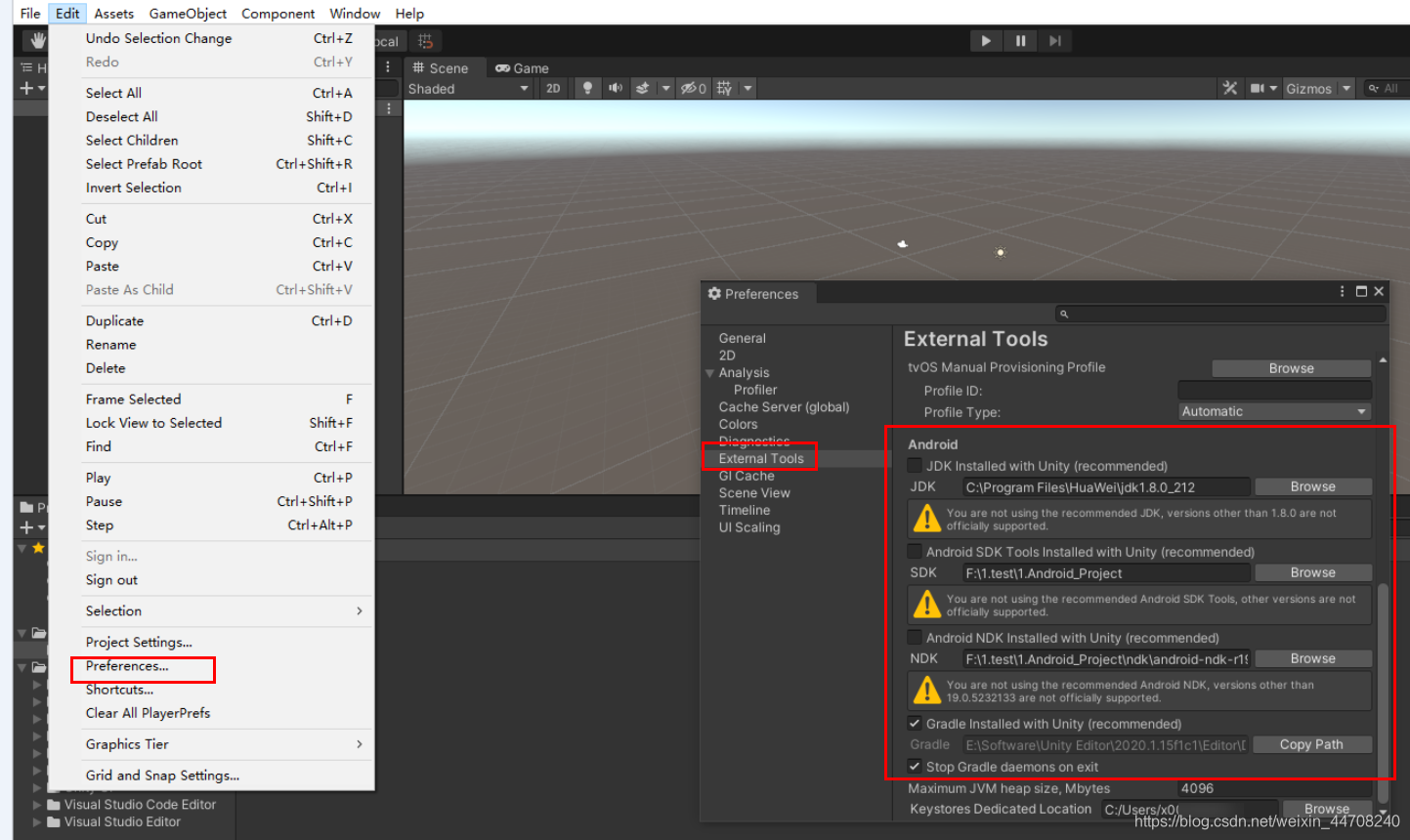
3. Importe o Pacote HuaweiServices:
Pesquise por Huawei Services na Assect Store, encontre o pacote AGC e clique em Import para importar o pacote correspondente.
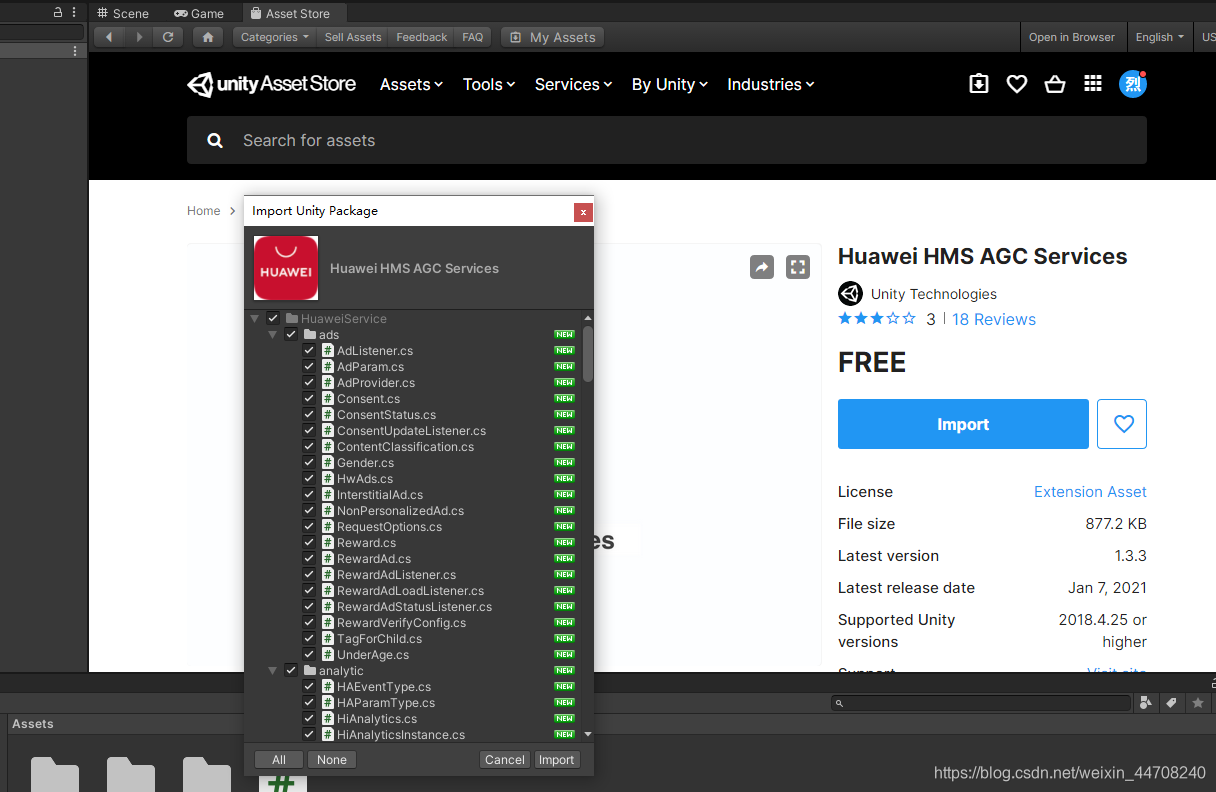
3. Configuração do ambiente AGC
1. Configure os parâmetros no Huawei AGC: Volte para o console AGC: Encontre o aplicativo criado anteriormente:
https://developer.huawei.com/consumer/cn/service/josp/agc/index.html
2. Escolha: Meu projeto -> Construir banco de dados em nuvem Clique em Abrir para abrir o banco de dados em nuvem e, em seguida, crie o tipo de objeto e área de armazenamento de acordo com os requisitos da documentação da Huawei
https://developer.huawei.com/consumer/cn/doc/development/AppGallery-connect-Guides/agc-clouddb-get-started#h1-1594006870043-0
Na guia Tipo de objeto, clique em Adicionar para adicionar um novo tipo de objeto chamado BookInfo, a configuração é a seguinte:
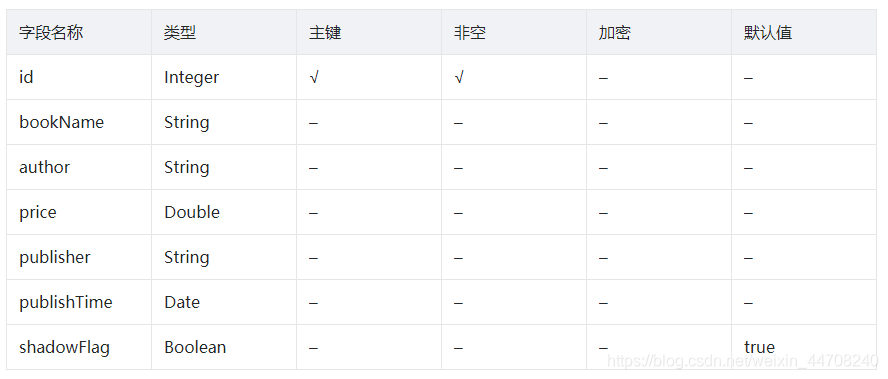
Na página da área de armazenamento, clique em Adicionar para adicionar uma área de armazenamento chamada QuickStartDemo
3. Depois que o serviço for ativado, volte para a interface de configuração do projeto e baixe o arquivo json mais recente. Em My Project-Project Settings-General-Application, clique em agconnect-services.json para fazer o download
Coloque o arquivo json recém-baixado no diretório Assets / Plugins / Android do projeto Unity:
4. Configure o ambiente Android:
1. Habilite a lista personalizada do Android e o gradle em Player-Publish Setting
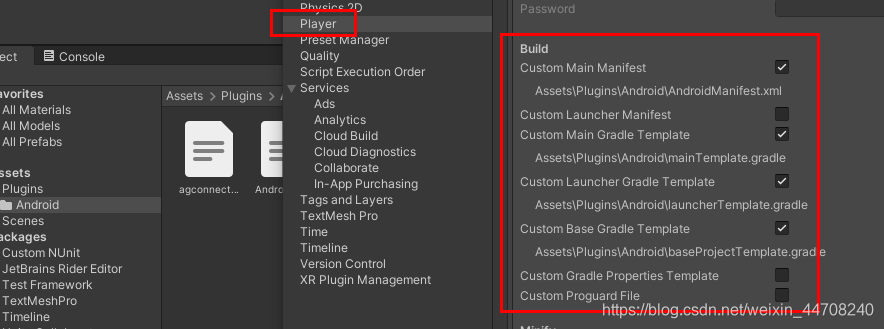
2. Configure o nome do pacote em Outras Configurações: Observe que ele precisa ser consistente com o nome do pacote no site oficial da AG:
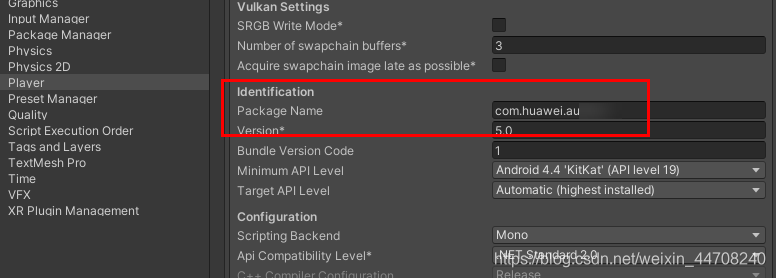
3. Configure o gradle de nível de projeto, que corresponde ao arquivo baseProjectTmeplate.gradle no caminho Assets \ Plugins \ Android e adicione o seguinte conteúdo
allprojects {
buildscript {
repositories {
maven { url 'https://developer.huawei.com/repo/' }
}
}
dependencies {
classpath 'com.android.tools.build:gradle:3.4.0'
classpath 'com.huawei.agconnect:agcp:1.4.2.301'
**BUILD_SCRIPT_DEPS**
}
}
repositories {
maven { url 'https://developer.huawei.com/repo/' }
}
}4. Configure o gradle no nível do aplicativo, que corresponde ao arquivo LauncherTmeplate.gradle no caminho Assets \ Plugins \ Android e adicione o seguinte conteúdo:
apply plugin: 'com.android.application'
apply plugin: 'com.huawei.agconnect'
dependencies {
implementation project(':unityLibrary')
implementation 'com.android.support:appcompat-v7:28.0.0'
implementation 'com.huawei.agconnect:agconnect-core:1.2.0.300'
implementation "com.huawei.agconnect:agconnect-database:1.2.3.301"
}5. Volte para a interface AGC e exporte o arquivo de tipo de objeto:
1. Clique em "Exportar", selecione json e exporte o arquivo json para o diretório Assets / Plugins / Android do projeto Unity
2. Clique em "Exportar", selecione java, selecione "Android", configure o nome do pacote, exporte e descompacte o arquivo zip para o diretório Assets / Plugins / Android do projeto Unity
6. Gere o arquivo CloudDB:
No Unity, clique em CloudDB Kit -> CloudDB Settting na barra de menus. A configuração correspondente é a seguinte:
1. Nome do pacote JavaCode: configure o nome do pacote configurado ao exportar arquivos java
2. ObjectType JsonFile Path: selecione o arquivo json exportado correspondente: por exemplo, meu caminho é 'Assets / Plugins / Andriod / model.json'
3. Namespace: o namespace usado pelo arquivo C # gerado
4. Caminho de exportação: o caminho de armazenamento do arquivo C # exportado
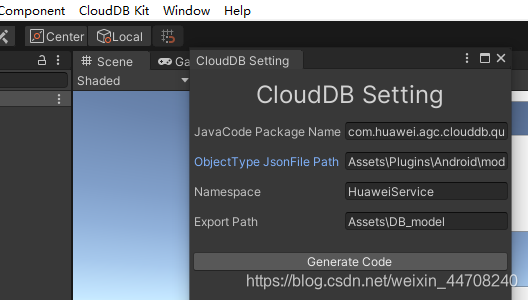
5. Desenvolva funções de banco de dados em nuvem do zero
1. Clique em GameObject- UI -Button para criar vários botões:
Clique no botão e selecione Adicionar componente à direita para criar e adicionar um arquivo de script. O layout da interface correspondente é o seguinte:
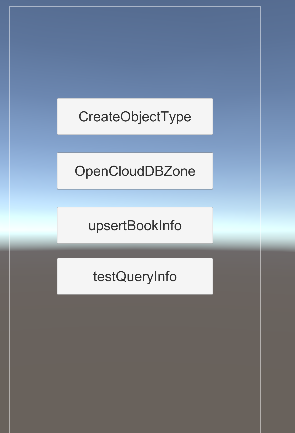
2. Preparação de código e preparação de integração:
using System;
using System.Collections;
using UnityEngine;
using HuaweiService;
using HuaweiService.CloudDB;
using HuaweiService.Auth;
using HuaweiServiceDemo;
public class testDBDemo : MonoBehaviour
{
private static AGConnectCloudDB mCloudDB;
private static CloudDBZone mCloudDBZone;
private static CloudDBZoneConfig mConfig;
private static CloudDBZoneQuery mQuery;
private const string mClouudDBZoneName = "QuickStartDemo";
private const string bookInfoClass = "com.huawei.agc.clouddb.quickstart.model.BookInfo";
private const string testAllClass = "com.huawei.agc.clouddb.quickstart.model.TestAll";
private static CloudDBZoneObjectList<BookInfo> mObjectList = new CloudDBZoneObjectList<BookInfo> ();
// 成功回调
public delegate void SuccessCallBack<T>(T o);
public class HmsSuccessListener<T>:OnSuccessListener{
public SuccessCallBack<T> CallBack;
public HmsSuccessListener(SuccessCallBack<T> c){
CallBack = c;
}
public void onSuccess(T arg0)
{
Debug.Log("OnSuccessListener onSuccess");
if(CallBack != null)
{
CallBack.Invoke(arg0);
}
}
public override void onSuccess(AndroidJavaObject arg0){
Debug.Log("OnSuccessListener onSuccess");
if(CallBack !=null)
{
Type type = typeof(T);
IHmsBase ret = (IHmsBase)Activator.CreateInstance(type);
ret.obj = arg0;
CallBack.Invoke((T)ret);
}
}
}
// 失败回调
public delegate void FailureCallBack(HuaweiService.Exception e);
public class HmsFailureListener : OnFailureListener
{
public FailureCallBack CallBack;
public HmsFailureListener(FailureCallBack c)
{
CallBack = c;
}
public override void onFailure(HuaweiService.Exception arg0)
{
if (CallBack != null)
{
CallBack.Invoke(arg0);
}
}
}
// Start is called before the first frame update
void Start()
{
login();
}
// Update is called once per frame
void Update()
{
}
}3. Serviço de autenticação integrado: aqui para facilidade de uso, autenticação anônima integrada
public void login()
{
AGConnectAuth auth = AGConnectAuth.getInstance();
auth.signInAnonymously().addOnSuccessListener(new HuaweiOnsuccessListener<SignInResult>((signresult) =>
{
Debug.Log("sign in successfully." + signresult.getUser().getUid());
})).addOnFailureListener(new HuaweiOnFailureListener((e) =>
{
Debug.Log("sign in failed");
}));
}6. Interface de banco de dados em nuvem integrada
1. Inicialize e crie tipos de objeto
public void CreateObjectType()
{
AGConnectCloudDB.initialize(new Context());
mCloudDB = AGConnectCloudDB.getInstance();
Debug.Log("CloudDBInstance: " + mCloudDB);
try
{
mCloudDB.createObjectType(ObjectTypeInfoHelper.getObjectTypeInfo());
Debug.Log("createObjectType:" + mCloudDB );
}
catch (System.Exception e)
{
Debug.Log("createObjectType: " + e.Message);
}
}2. openCloudZOne, abra a área de armazenamento
public void OpenCloudDBZone()
{
// Debug.Log("Start OpenCloudDBZone:" + mCloudDB );
mConfig = new CloudDBZoneConfig("QuickStartDemo",
CloudDBZoneConfig.CloudDBZoneSyncProperty.CLOUDDBZONE_CLOUD_CACHE,
CloudDBZoneConfig.CloudDBZoneAccessProperty.CLOUDDBZONE_PUBLIC);
mConfig.setPersistenceEnabled(true);
Task openDBZoneTask = mCloudDB.openCloudDBZone2(mConfig, true);
openDBZoneTask.addOnSuccessListener(new HmsSuccessListener<CloudDBZone>((cloudDBZone) =>
{
mCloudDBZone = cloudDBZone;
Debug.Log("open clouddbzone2 success");
}))
.addOnFailureListener(new HmsFailureListener((HuaweiService.Exception e) =>
{
Debug.Log("open clouddbzone2 failed " + e.toString());
}));
}3. Insira os dados
public void upsertBookInfo(){
if (mCloudDBZone == null)
{
Debug.Log("CloudDBZone is null, try re-open it");
return;
}
var bookInfo = new BookInfo { Id = 4, BookName = "test4" };
Task task = mCloudDBZone.executeUpsert(bookInfo);
task.addOnSuccessListener(new HmsSuccessListener<int>((cloudDBZoneResult) =>
{
Debug.Log("upsert " + cloudDBZoneResult + " records");
}))4. Consultar e processar dados e exibir
public void testQueryInfo () {
mQuery = CloudDBZoneQuery.where (new AndroidJavaClass (bookInfoClass)).equalTo ("shadowFlag", true);
if (mCloudDBZone == null || mQuery == null) {
Debug.Log("CloudDBZone or CloudDBZoneQuery is null, try re-open it");
return;
}
Task queryTask = mCloudDBZone.executeQuery (mQuery, CloudDBZoneQuery.CloudDBZoneQueryPolicy.POLICY_QUERY_FROM_CLOUD_ONLY);
queryTask.addOnSuccessListener (new HmsSuccessListener<CloudDBZoneSnapshot<BookInfo>> ((snapshot) => {
processQueryResult (snapshot);
}))
.addOnFailureListener (new HmsFailureListener ((exception) => {
Debug.Log ("Query book list from cloud failed: " + exception.toString ());
}));
}
private void processQueryResult (CloudDBZoneSnapshot<BookInfo> snapshot) {
mObjectList = snapshot.getSnapshotObjects ();
List<BookInfo> bookInfoList = new List<BookInfo> ();
try {
string result = "";
while (mObjectList.hasNext ()) {
BookInfo bookInfo = mObjectList.next ();
bookInfoList.add (bookInfo);
result += $"{bookInfo.BookName} ";
}
Debug.Log ($"QueryResult: {result}");
} catch (System.Exception e) {
Debug.Log ($"QueryResult : {e.Message}");
} finally {
snapshot.release ();
}
}7, teste de pacote
1. Clique em File-Build and setting para entrar na página de empacotamento e alterne a plataforma Android nesta página.
2. Depois de selecionar o equipamento correspondente, clique em Build And Run
3. Em seguida, você pode visualizar os logs relacionados ao Unity no Android Logcat.
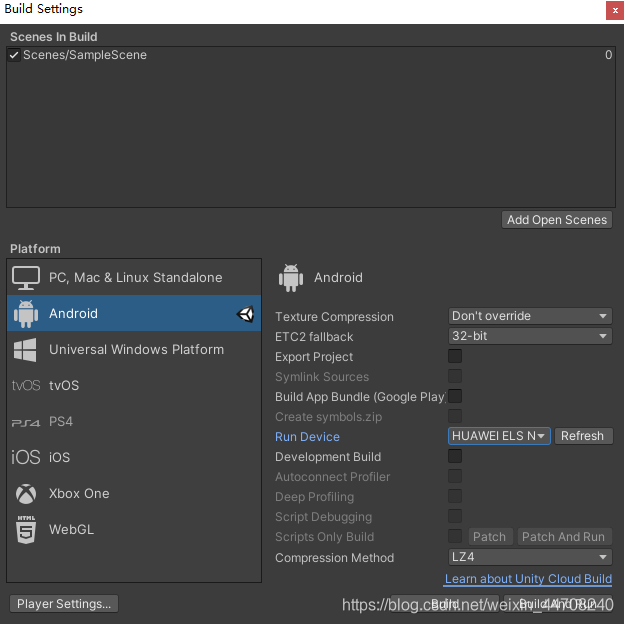
Dentre eles, os dados inseridos e excluídos podem ser visualizados na interface do AGC.
Para obter mais detalhes, consulte:
Demonstração do banco de dados em nuvem:https://github.com/AppGalleryConnect/agc-demos/tree/main/Android/agc-clouddb-demo-java
Link original:https://developer.huawei.com/consumer/cn/forum/topic/0203465380835350101?fid=0101271690375130218
Autor: Mayism